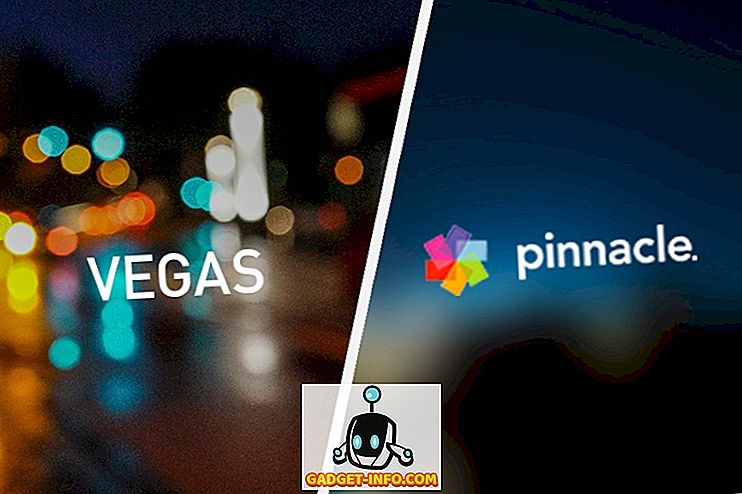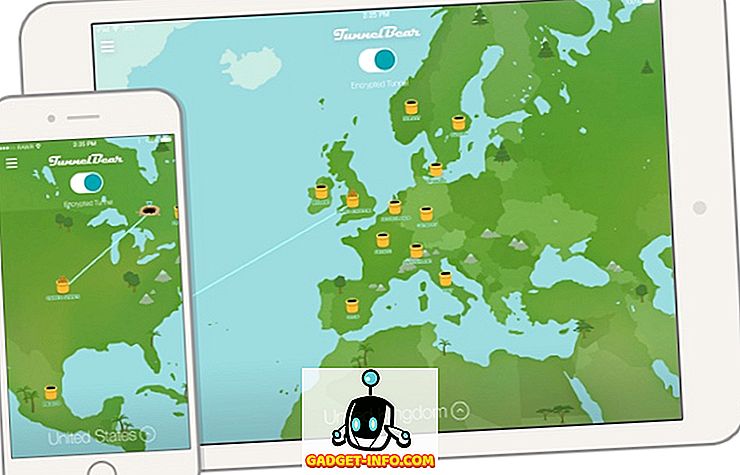Ако сте користили Виндовс ПЦ, знаћете да платформа не мора да дели много информација о батерији уређаја или његовим перформансама. Ово је срамота, с обзиром да понекад желите знати колико добро ради батерија на вашем уређају. Можда сте управо купили сјајни нови Виндовс лаптоп рачунар и желите да знате колико се батерија добро држи. Наравно, Виндовс вам показује процијењено вријеме преостало у системској траци, али то је све. Срећом, у Виндовс 10 постоји начин да добијете детаље о батерији уређаја. Ево корака за добијање детаљног извештаја о батерији у оперативном систему Виндовс 10:
1. Прво, морате отворити Цомманд Промпт са администраторским привилегијама. То можете урадити десним кликом на Старт мени, а затим кликом на Цомманд Промпт (Админ) . Када отворите Цомманд Промпт (Админ), појавит ће се промпт за контролу корисничког рачуна. Само кликните на “Ок”.
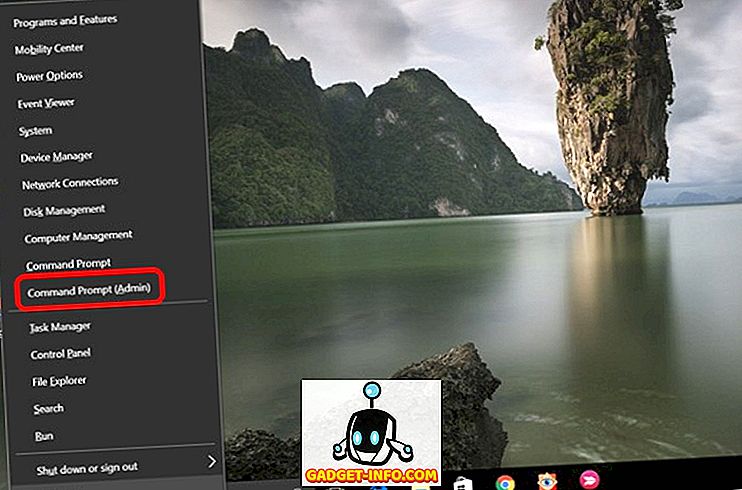
2. У прозору командне линије, налепите команду поверцфг / баттерирепорт / оутпут “Ц: баттери_репорт.хтмл” . Затим притисните Ентер да бисте покренули команду.
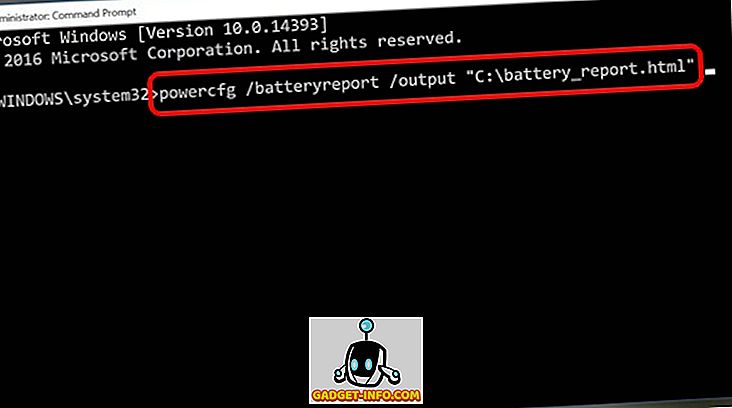
3. Када покренете команду, добићете поруку у којој се каже “ Извештај о животном веку батерије спремљен у Ц: баттери_репорт.хтмл “.

4. Затим отворите Виндовс Екплорер и отворите Ц: диск на вашем систему. Овде ћете пронаћи датотеку баттери_репорт.хтмл . Можете да га отворите у Едге прегледачу или Цхроме-у да бисте видели извештај о батерији уређаја.
Детаљи извештаја о батерији
Инсталлед Баттериес
Када отворите извештај о батерији, видећете различите делове информација о батерији на уређају. Први одељак вам даје детаље о уређају као што су Име рачунара, БИОС, Изградња оперативног система итд. Следећи одељак доноси детаље о инсталираним батеријама (ако ваш уређај има више од једног). Овде ћете наћи детаље као што су Име, Произвођач, Серијски број, Хемија, Капацитет дизајна, Пун капацитет пуњења и Број циклуса, ако су доступни.
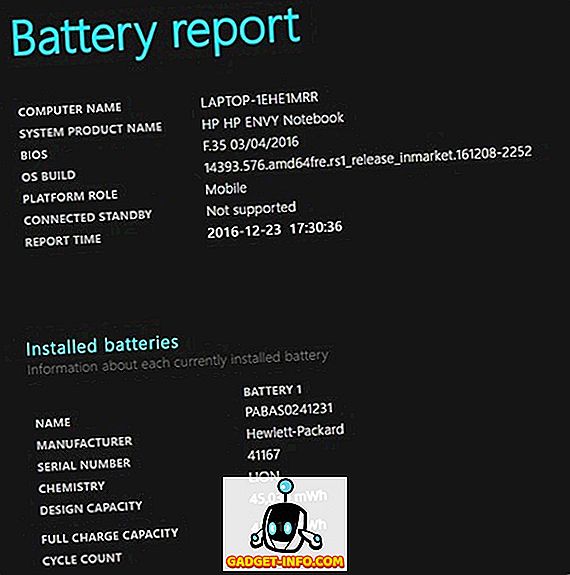
Рецент Усаге
Следећи одељак је "Рецент Усаге", који, као што и само име каже, доноси детаље о времену када је батерија активна или суспендована, или када је напуњена (означена са АЦ). Доноси вам стање моћи из протекла три дана.
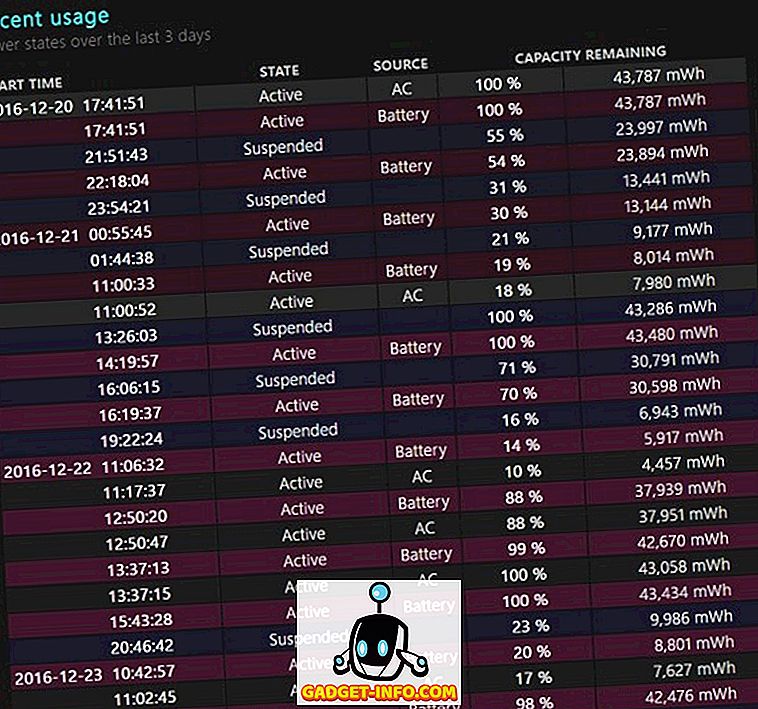
Употреба батерије
Одељак „Употреба батерије“ у извештају о батерији доноси графикон који показује да се батерија троши током последња три дана . Ово је згодно ако желите да видите колико добро батерија на вашем уређају ради у различитим данима. Уз график, можете наћи детаље о истом испод.
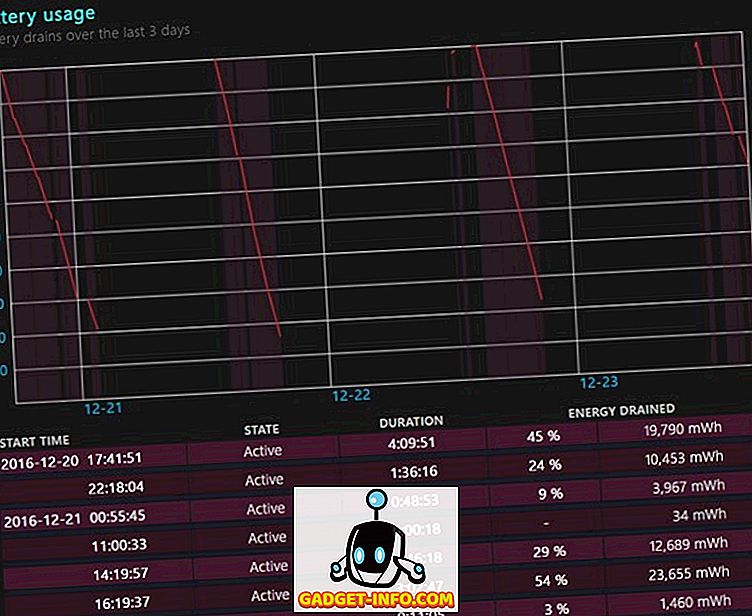
Историја коришћења и историја капацитета батерије
У одељку „Историја коришћења“ приказана је употреба уређаја на батерији, као и приликом пуњења. У одељку „Историја батеријског капацитета“ налазе се детаљи о пуњењу капацитета батерије. Оба одељка су корисна ако желите да видите стање батерије .
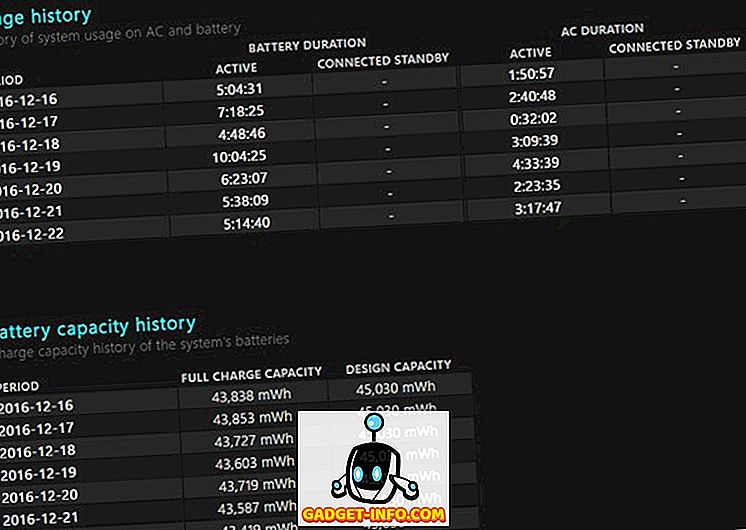
Процене века трајања батерије
Последњи део извештаја о батерији назван "Процене века трајања батерије" показује просечне процене за вашу батерију, на основу посматраних одвода. Ова процена се побољшава употребом, тако да ако сте управо купили Виндовс 10 лаптоп, ова процена можда није најпрецизнија.
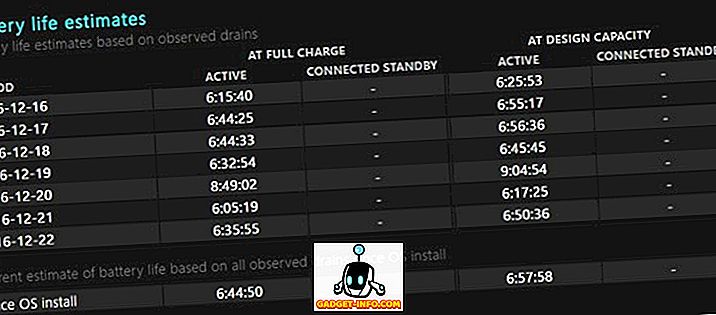
Пошто процене и детаљи о трајању батерије иду, извештај о батерији постаје бољи у пружању тачних информација, након што користите уређај неколико дана или месеци. Било како било, то је одличан уграђени алат у Виндовс-у и нешто што МацОС-у недостаје.
Напомена : Овај метод за добијање извештаја о батерији ради на Виндовс 10, као и на старије Виндовс итерације као што су Виндовс 8.1, 8 и 7.
Детаљи о батерији у Виндовс 10 подешавањима
Са оперативним системом Виндовс 10, Мицрософт вам омогућава да проверите више детаља о батерији него што бисте то обично урадили у претходним итерацијама Виндовса. Да бисте проверили детаље о батерији, можете да одете на Виндовс Сеттингс-> Систем-> Баттери . Овде ћете видети тренутни проценат батерије заједно са преосталим временом процене. Такође добијате опције за избор када желите да се укључи Баттери Савер или га можете укључити за сада.
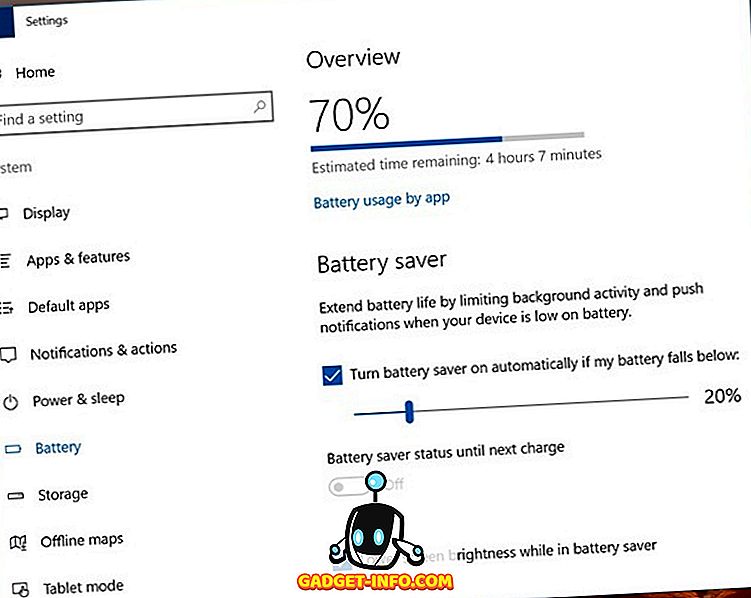
Постоји веза са саветима за уштеду батерије и можете кликнути на " Коришћење батерије од стране апликације " да бисте видели које апликације највише троше батерију. Можете да кликнете на неку од апликација да бисте видели одвод батерије у употреби и позадину. Па, као што можете да видите, Гоогле Цхроме живи до својег имена да је батерија свиња.
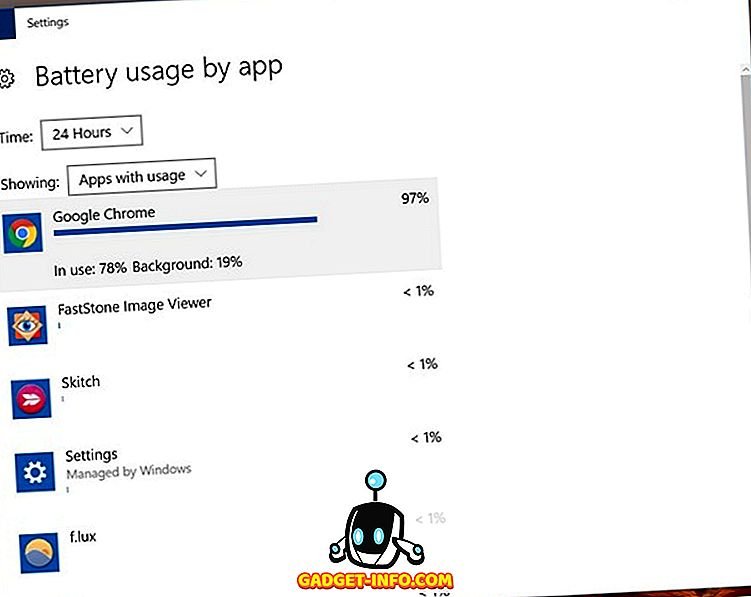
Монитор батерија на Виндовс 10 Кориштење ових начина
Па, функција извештаја о батерији у Виндовс-у је свакако нешто што ценимо и са Виндовс 10, можете боље пратити батерију на Виндовс уређају. Дакле, то је све када је у питању извештај о батерији и друге информације о батерији на Виндовс 10. Ако имате било каквих недоумица, обавестите нас у одељку за коментаре испод.